Linux--网络服务--PXE高效批量网络装机,全自动化装机实验+理论详解(部署PXE远程安装服务,实现Kickstart无人值守安装)
前言
大规模的linux应用环境中,如Web群集、分布式计算机等,服务器往往并不配备光驱设备,在这种情况下,PXE可以为数十乃至上百台服务器逻辑快速安装系统。
一:部署PXE远程安装服务
1.1:搭建PXE远程安装服务器
1.1.1:服务器的批量部署的优点
- 规模化:同时装配多台服务器
- 自动化:安装系统,配置各种服务
- 远程实现:不需要光盘,U盘等安装介质

1.1.2:PXE网络
- PXE(Pre-boot eXcution Environment)
预启动执行环境,在操作系统之前运行
- 服务端
运行DHCP服务,用来分配地址,定位引导程序
运行TFTP服务,提供引导程序下载
- 客户端
网卡支持PXE协议
主板支持网络启动
1.1.3:配置PXE装机服务器
- 基本部署过程
准备centos 7 安装源(yum仓库)
安装并启动TFTP服务
提供linux内核,PXE引导程序等
安装并启动DHCP服务,用来分配地址,指导引导程序位置
配置启动菜单
- 准备Centos 7 安装源
centos 7 安装源支持HTTP、FTP、NFS等协议发布
- 安装并启动TFTP服务
安装tftp-server软件包,启用tftp服务
配置文件位于/etc/xinetd.d/tftp
- 准备linux内核,PXE引导程序
linux内核、初始化镜像文件分别为vmlinuz和initrd.img
引导程序为pxelinux.0,由软件syslinux提供
- DHCP服务的PXE的设置
[root@localhost ~]#yum install dhcp -y
[root@localhost ~]# vim /etc/dhcp/dhcpd.conf
[root@localhost ~]# cp /usr/share/doc/dhcp-4.2.5/dhcpd.conf.example /etc/dhcp/dhcpd.conf
cp: overwrite ‘/etc/dhcp/dhcpd.conf’? y
[root@localhost ~]# vim /etc/dhcp/dhcpd.conf
subnet 192.168.100.0 netmask 255.255.255.0 {
range 192.168.100.20 192.168.100.30;
option routers 192.168.100.100;
option domain-name-servers 6.6.6.6;
next-server 192.168.100.100; '指定TFTP服务器地址'
filename "pxelinux.0"; 'filename:指定要下载的引导程序文件'
}
[root@localhost ~]#systemctl start dhcpd
[root@localhost ~]#systemctl enable dhcpd
- 配置启动菜单文件
[root@localhost ~]# vi /var/lib/tftpboot/pxelinux.cfg/default
default auto
prompt 1
label auto
kernel vmlinuz
append initrd=initrd.img method=ftp://20.0.0.47/centos7
label linux text
kernel vmlinuz
append text initrd=initrd.img method=ftp://20.0.0.47/centos7
label linux rescue
kernel vmlinuz
append rescue initrd=initrd.img method=ftp://20.0.0.47/centos7
1.2:PXE部署总结
- 四大文件
| 文件名称 | 解释 | 作用 |
|---|---|---|
| default | 需要先pxelinux.cfg目录 | 引导配置文件默认被加载 |
| vmlinuz | 压缩内核 | 在default中被定义最先加载 |
| initrd.img | 初始化镜像文件 | 在default被定义第二个加载的 |
| pxelinux.0 | 引导程序 | 需要安装syslinux包才会有,在dhcp配置文件中定义 |
- 三个服务
| DHCP | 让客户端获取IP地址,能主动联网PXE服务器 | 配置中指向TFTP |
|---|---|---|
| TFTP | 简单文件系统,UDP,69端口,快速加载引导程序,引导程序的容量较小 | 默认配置文件指向FTP镜像位置 |
| FTP | 文件系统,TCP,21端口连接服务,20端口传输数据 | 系统镜像存放 |
1.3:验证PXE网络安装
- 为客户机安装系统
调整BIOS设置,以便从网络引导
自动获取IP地址,并指定centos7安装源
其余过程与本地安装相同
二:PXE实验配置
2.1:实验目的
未安装系统的裸机通过PXE实现自动安装系统
2.2:实验环境
VMware软件中centos 7系统以及一台未安装系统的裸机
第一步,在服务器设置双网卡
在centos 7添加一个网络适配器,并设置为仅主机模式。 用来装机,做服务器的网卡
原本的网络适配器保持NAT模式不变。 用来安装yum包
![[外链图片转存失败,源站可能有防盗链机制,建议将图片保存下来直接上传(img-8zFSQoBe-1594650195672)(C:\Users\kevin\AppData\Local\YNote\data\weixinobU7Vjp7Em9NGx3fERlGz5rcrDLg\0f15878620dc4904810be21c3163a310\clipboard.png)]](https://img-blog.csdnimg.cn/20200713222435311.png?x-oss-process=image/watermark,type_ZmFuZ3poZW5naGVpdGk,shadow_10,text_aHR0cHM6Ly9ibG9nLmNzZG4ubmV0L20wXzQ3MjE5OTQy,size_16,color_FFFFFF,t_70)
第二步:修改网卡配置信息
[root@localhost ~]# cd /etc/sysconfig/network-scripts/
[root@localhost network-scripts]# ls
[root@localhost network-scripts]# cp -p ifcfg-ens33 ifcfg-ens36
[root@localhost network-scripts]# vim ifcfg-ens36
![[外链图片转存失败,源站可能有防盗链机制,建议将图片保存下来直接上传(img-0jMt95w5-1594650195673)(C:\Users\kevin\AppData\Local\YNote\data\weixinobU7Vjp7Em9NGx3fERlGz5rcrDLg\fe06016678264088b0cc2cf9214a571d\clipboard.png)]](https://img-blog.csdnimg.cn/20200713222452401.png?x-oss-process=image/watermark,type_ZmFuZ3poZW5naGVpdGk,shadow_10,text_aHR0cHM6Ly9ibG9nLmNzZG4ubmV0L20wXzQ3MjE5OTQy,size_16,color_FFFFFF,t_70)
[root@localhost network-scripts]# systemctl restart network
[root@localhost network-scripts]# ifconfig

第三步:安装DHCP并设置
[root@localhost ~]# yum install dhcp -y
[root@localhost ~]# cat /etc/dhcp/dhcpd.conf
[root@localhost ~]# cp /usr/share/doc/dhcp-4.2.5/dhcpd.conf.example /etc/dhcp/dhcpd.conf

[root@localhost ~]# vim /etc/dhcp/dhcpd.conf

第四步:安装并设置syslinux
安装软件包syslinux,因为PXE的引导程序pxelinux.0是由软件包syslinux提供。
[root@localhost ~]# yum install syslinux -y
[root@localhost ~]# rpm -ql syslinux |grep pxelinux.0 过滤查找pxelinux.0在哪

[root@localhost ~]# yum install tftp-server -y
[root@localhost ~]# rpm -ql tftp-server
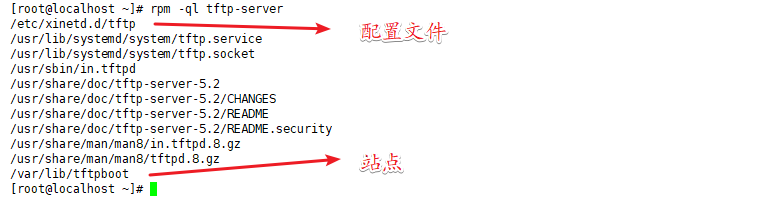
[root@localhost ~]# cp /usr/share/syslinux/pxelinux.0 /var/lib/tftpboot/
[root@localhost ~]# ls /var/lib/tftpboot/

第五步:设置TFTP–配置安装tftp-server
TFTP服务有tftp-server软件包提供,默认由xinetd超级服务管理,因此配置文件位/etc/xinetd,d/tftp。配置时只要将"yes"改成"no",然后启动xinetd服务即可。
[root@localhost ~]# vim /etc/xinetd.d/tftp

[root@localhost ~]# yum install vsftpd -y
[root@localhost ~]# rpm -ql vsftpd

[root@localhost ~]# cd /var/ftp/
[root@localhost ftp]# ls
[root@localhost ftp]# mkdir centos7
[root@localhost ftp]# ls
[root@localhost ftp]# mount /dev/sr0 /var/ftp/centos7/

第六步,在镜像中复制出文件
[root@localhost ftp]# cd centos7/
[root@localhost centos7]# ls
[root@localhost centos7]# cd images/
[root@localhost images]# ls
[root@localhost images]# cd pxeboot/
[root@localhost pxeboot]# ls

[root@localhost pxeboot]# cp initrd.img vmlinuz /var/lib/tftpboot/
[root@localhost pxeboot]# ls /var/lib/tftpboot/

第七步,设置默认配置文件
[root@localhost tftpboot]# mkdir pxelinux.cfg
[root@localhost tftpboot]# ls
[root@localhost tftpboot]# cd pxelinux.cfg/
[root@localhost pxelinux.cfg]# vim default

[root@localhost pxelinux.cfg]# systemctl stop firewalld.service
[root@localhost pxelinux.cfg]# setenforce 0
[root@localhost pxelinux.cfg]# systemctl start dhcpd
[root@localhost pxelinux.cfg]# systemctl start tftp
[root@localhost pxelinux.cfg]# systemctl start vsftpd
第八步:切换到裸机位置,开启虚拟机

可以安装,实验成功
三:实现Kickstart无人值守安装
3.1:准备安装应答文件
- kickstart无人值守技术
创建应答文件,预先定义好各种安装设置
免去交互设置过程,从而实现全自动化安装
通过添加%post脚本,完成安装后的各种配置操作
- 应答文件的内容
3.2:实现批量自动装机
[root@localhost ~]# yum install system-config-kickstart -y 安装kickstart工具
安装完后才能后,发现有kickstart工具

![[外链图片转存失败,源站可能有防盗链机制,建议将图片保存下来直接上传(img-s19BVvq1-1594650195687)(C:\Users\kevin\AppData\Roaming\Typora\typora-user-images\image-20200713221608369.png)]](https://img-blog.csdnimg.cn/20200713223114775.png?x-oss-process=image/watermark,type_ZmFuZ3poZW5naGVpdGk,shadow_10,text_aHR0cHM6Ly9ibG9nLmNzZG4ubmV0L20wXzQ3MjE5OTQy,size_16,color_FFFFFF,t_70)
![[外链图片转存失败,源站可能有防盗链机制,建议将图片保存下来直接上传(img-OT4mXP5x-1594650195688)(C:\Users\kevin\AppData\Roaming\Typora\typora-user-images\image-20200713221633816.png)]](https://img-blog.csdnimg.cn/20200713223124227.png?x-oss-process=image/watermark,type_ZmFuZ3poZW5naGVpdGk,shadow_10,text_aHR0cHM6Ly9ibG9nLmNzZG4ubmV0L20wXzQ3MjE5OTQy,size_16,color_FFFFFF,t_70)

![[外链图片转存失败,源站可能有防盗链机制,建议将图片保存下来直接上传(img-Gbq0c7DD-1594650195689)(C:\Users\kevin\AppData\Roaming\Typora\typora-user-images\image-20200713221725397.png)]](https://img-blog.csdnimg.cn/20200713223134305.png?x-oss-process=image/watermark,type_ZmFuZ3poZW5naGVpdGk,shadow_10,text_aHR0cHM6Ly9ibG9nLmNzZG4ubmV0L20wXzQ3MjE5OTQy,size_16,color_FFFFFF,t_70)
![[外链图片转存失败,源站可能有防盗链机制,建议将图片保存下来直接上传(img-srkXRlaX-1594650195690)(C:\Users\kevin\AppData\Roaming\Typora\typora-user-images\image-20200713221751288.png)]](https://img-blog.csdnimg.cn/20200713223143870.png?x-oss-process=image/watermark,type_ZmFuZ3poZW5naGVpdGk,shadow_10,text_aHR0cHM6Ly9ibG9nLmNzZG4ubmV0L20wXzQ3MjE5OTQy,size_16,color_FFFFFF,t_70)
![[外链图片转存失败,源站可能有防盗链机制,建议将图片保存下来直接上传(img-zfODNxUd-1594650195691)(C:\Users\kevin\AppData\Roaming\Typora\typora-user-images\image-20200713221820535.png)]](https://img-blog.csdnimg.cn/20200713223153353.png?x-oss-process=image/watermark,type_ZmFuZ3poZW5naGVpdGk,shadow_10,text_aHR0cHM6Ly9ibG9nLmNzZG4ubmV0L20wXzQ3MjE5OTQy,size_16,color_FFFFFF,t_70)
![[外链图片转存失败,源站可能有防盗链机制,建议将图片保存下来直接上传(img-RTT1J7uq-1594650195692)(C:\Users\kevin\AppData\Roaming\Typora\typora-user-images\image-20200713221857005.png)]](https://img-blog.csdnimg.cn/20200713223203143.png?x-oss-process=image/watermark,type_ZmFuZ3poZW5naGVpdGk,shadow_10,text_aHR0cHM6Ly9ibG9nLmNzZG4ubmV0L20wXzQ3MjE5OTQy,size_16,color_FFFFFF,t_70)
![[外链图片转存失败,源站可能有防盗链机制,建议将图片保存下来直接上传(img-UetDnzhX-1594650195693)(C:\Users\kevin\AppData\Local\YNote\data\weixinobU7Vjp7Em9NGx3fERlGz5rcrDLg\6fb4b76dd3784ce5a6dbde6548725015\clipboard.png)]](https://img-blog.csdnimg.cn/20200713223213550.png?x-oss-process=image/watermark,type_ZmFuZ3poZW5naGVpdGk,shadow_10,text_aHR0cHM6Ly9ibG9nLmNzZG4ubmV0L20wXzQ3MjE5OTQy,size_16,color_FFFFFF,t_70)
![[外链图片转存失败,源站可能有防盗链机制,建议将图片保存下来直接上传(img-1SMWlRI0-1594650195694)(C:\Users\kevin\AppData\Local\YNote\data\weixinobU7Vjp7Em9NGx3fERlGz5rcrDLg\a5080546d4b0480f854086321d63f5b7\clipboard.png)]](https://img-blog.csdnimg.cn/20200713223222192.png?x-oss-process=image/watermark,type_ZmFuZ3poZW5naGVpdGk,shadow_10,text_aHR0cHM6Ly9ibG9nLmNzZG4ubmV0L20wXzQ3MjE5OTQy,size_16,color_FFFFFF,t_70)
[root@localhost ~]# cd /var/ftp
[root@localhost ftp]# ls

[root@localhost ftp]# cd /root
[root@localhost ~]# ls
[root@localhost ~]# vim anaconda-ks.cfg


[root@localhost ~]# vim /var/ftp/ks.cfg
![[外链图片转存失败,源站可能有防盗链机制,建议将图片保存下来直接上传(img-tKFlbGOb-1594650195697)(C:\Users\kevin\AppData\Local\YNote\data\weixinobU7Vjp7Em9NGx3fERlGz5rcrDLg\f3f25b48e57c4e4583eaedc6053855d2\clipboard.png)]](https://img-blog.csdnimg.cn/20200713223434653.png?x-oss-process=image/watermark,type_ZmFuZ3poZW5naGVpdGk,shadow_10,text_aHR0cHM6Ly9ibG9nLmNzZG4ubmV0L20wXzQ3MjE5OTQy,size_16,color_FFFFFF,t_70)
[root@localhost ~]# cd /var/lib/tftpboot/
[root@localhost tftpboot]# ls
[root@localhost tftpboot]# cd pxelinux.cfg/
[root@localhost pxelinux.cfg]# ls
[root@localhost pxelinux.cfg]# vim default


切换到裸机,重启

四:PXE+Kickstart自动安装
4.1:验证自动安装
将客户机以PXE方式引导
系统会自动完成安装,并配置好软件仓库
整个安装过程无需手动干预